|
3Dマイホームデザイナー2000
|
| 10. | 次に横方向の寄せ棟屋根を作ります。 |
|
1) |
ツールバーの
|
|
2)
|
形状作成ツールバーの |
 |
3)
|
「上から見た図」で家の左上あたりでクリックし、そのまままでカーソルを家の右下までドラッグします。
|
| ※ | 2階を囲って、左下角にある部屋のベランダに桟が付くぐらいを目安に作成してください。 |
|
4)
|
作成された屋根を選択状態にしたまま、ツールバーの |
 |
5)
|
「前から見た図」もしくは「横から見た図」で、作成した屋根の頂点(黄色のポイント)をクリックし、下にドラッグして、屋根を適当な高さにします。
※このとき、先に作った切り妻屋根より若干高く設定します。 |
|
6)
|
作った屋根を選択状態にしたまま、「編集」メニューの「形状編集/配置」をクリックすると「屋根パラメータ設定」ダイアログが表示されます。 |
 |
|
|
 |
| 寄せ棟屋根の図の中心を横にドラッグすると、中心線が伸びますので、最初は適当なところまで伸ばしてみます。 |
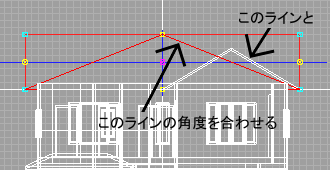 |
|
|
 |
| 「プレビュー」ボタンを押して、「前から見た図」で確認してみます。先に作った切り妻屋根の右側の斜面と同じ角度になるように調整します。 微妙な値は「W」に数値を直接打ち込んで調整していきます。 このとき、「H」の値が0のままにしておきます。角度が同じになったら「OK」ボタンを押します。 |